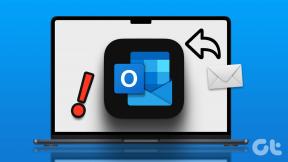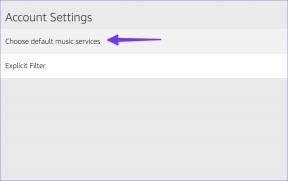5 praktilist ja kiiret pildi reguleerimise nippi OS X eelvaate abil
Miscellanea / / November 29, 2021
Igal Macil on palju rakendusi, kuid tavaliselt on sellised rakendused nagu Garageband, iMovie ja Fotokabiini haarata maksimaalne osa uue kasutaja tähelepanust. On veel üks rakendus, mida kasutatakse palju sagedamini kui ühtki eelnimetatut ning mida tuntakse ja kasutatakse vaid murdosa oma võimetest. Helistas Eelvaade, see on OS X-i tööriist piltide, PDF-dokumentide ja muu kuvamiseks.
Siin on viis viisi, kuidas eelvaadet maksimaalselt kasutada.
1. Pildi korrigeerimine
Eelvaade pakub mitmeid pildiparandustehnikaid, sealhulgas Automaatsed tasemed mis on fotode kohandamisel üsna kasulik. Nagu mu kommunikatsioonitehnoloogia professor mulle ütles, tuleb taset järjekindlalt kohandada, et tuua loomulik värvid tagasi fotole. Tavaliselt olen leidnud, et automaatsed tasemed on enam kui sobivad. Nagu võite ette kujutada, pole ma sidetehnoloogia eriala. 😛

Siin on nimekiri muudest saadaolevatest kohandustest, millest mõnda käsitletakse selles artiklis hiljem.

2. Printige PDF-ina (kviitungid)
Kui teil on olnud aegu, mil teil on olnud vaja teatud esildiste või kviitungite üle arvestust pidada, on mul tööriist, mis säästab palju paberit ja
potentsiaalne segadus. Ma vihkan absoluutselt arhivaalide ja kviitungite väljatrükkimist, kuna need tunduvad raiskavad ja jäävad alati lamama ja ringlusse võetakse. Selle asemel, nüüd mina tehke ekraanipilt minu e-posti postkastist kõvakettale ja avage see eelvaate abil ning tehke muudatusi. Seejärel klõpsan lihtsalt nuppu Fail > Prindi > ja seejärel klõpsake nuppu PDF-nupp.
Minu õnneks ja eelvaatega veidi mitteseotud, on Google Chrome'il ka PDF-nupp, mida kasutan lehtede PDF-failidena salvestamiseks.

Hoian neid PDF-e kõvakettal ja kutsun neid välja ainult vajaduse korral. Umbes iga kuu kustutan mittevajalikud. Vähem raisatud paberit ja vähem segadust!
Teise võimalusena võite kasutada neid võrgutööriistu lehtede teisendamiseks PDF-failideks.
3. Annotatsioon
Eelvaade on väga kasulik ka siis, kui peate esile tõstma pildi teatud osad. Sellel on Annoteerida tööriist, mis võimaldab luua erksates värvides ristkülikuid või ringe, mis aitavad esile tuua pildi soovitud osad.

Kui Annoteerida Kui nupp on valitud, kuvatakse see tööriistariba eelvaate akna allservas.

Need valikud on noole, ringi, ristküliku, teksti loomine, värvi reguleerimine, paksuse ja fondi reguleerimine. Üsna kasulik kiireks parandamiseks.
4. Kokkusurumine
Olen isiklikult leidnud, et Preview on elupäästja kokkusurumine. Ma pole päris kindel, miks, kuid Photoshop ei anna mulle piltide tihendamisel täpset väljundsuurust ja mõnikord võib väljund olla teraline. Mul pole eelvaatega kunagi seda probleemi olnud ja kasutan seda kõigi oma tihendusülesannete jaoks.

Lihtsalt kohandades JPEG-vormingus salvestamisel tegumiriba, saan juhtida oma väljundfaili suurust. See on kindlasti kasulik e-kirjadele või veebisaitidele manuste üleslaadimisel.
5. Piltide suuruse muutmine partiiga
Kui teil on kunagi olnud vaja printimiseks või kõvakettale salvestamiseks muuta hulga piltide suurust, siis teate partii suuruse muutmise võimalust. Mul pole olnud rakendust, mis saaks seda nii hästi teha kui Macis eelvaade. Photoshop on liiga üle jõu käiv ja sellel pole partii suuruse muutmise valikut, kuid eelvaatel on.
Lihtsalt avage eelvaates kõik failid, mille suurust soovite muuta, valides need kõik ja tehes paremklõpsu, valides Ava rakendusega, siis Eelvaade.

Pildid peaksid ilmuma eelvaate aknast paremal asuvale ribale, nagu ülaltoodud pildil esile tõstetud. Valige need kõik, vajutades ⌘+A. Seejärel minge aadressile Tööriistad > Reguleeri suurust.

Nüüd saate suurusi reguleerida ja lasta eelvaatel arvutada kõrguse või laiuse originaali mõõtkava järgi. See on päris kena ja on mind minu ajaveebikarjääri jooksul hästi teeninud. Sarnaselt saate reguleerida nende piltide värvi või pööramist, valides paremal asuval ribal kõik pildid, seejärel minnes menüüsse Tööriistad ja valides vastava tööriista.
Eelvaade võib olla teie pildi reguleerimise rakenduste Šveitsi armee nuga. Veelgi parem: see on tasuta iga Maciga! Kasutage eelvaate võimalusi ja nautige oma uut mugavust.
Vaadake ka meie postitust võrgutööriistad, et saada oma fotodele lahedaid ja lõbusaid efekte.